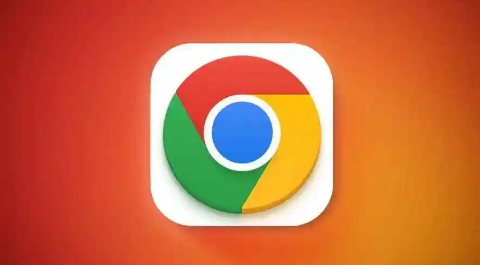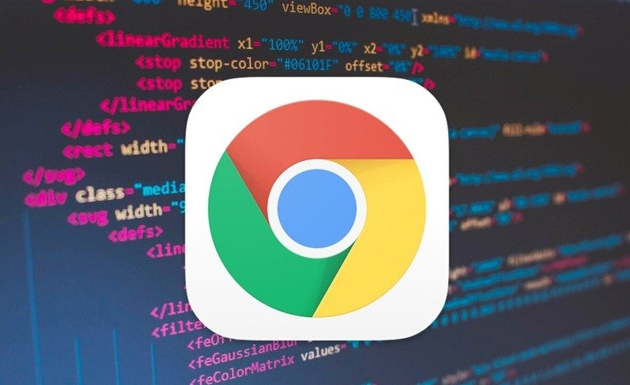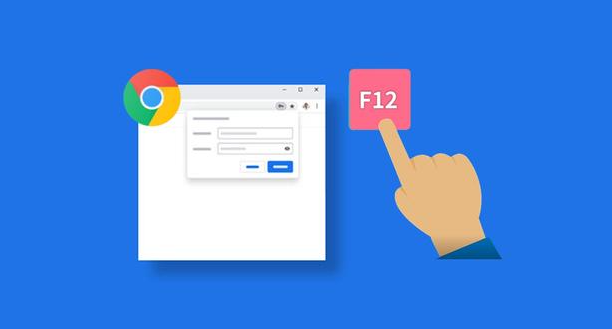Chrome浏览器下载失败网络故障解决方法
发布时间:2025-06-26
来源:谷歌浏览器官网

1. 检查网络连接:确认设备已正常连接到网络,可尝试访问其他网站。若网络连接有问题,修复网络后再重新下载。如遇到网络缓存问题,可关闭并拔下路由器电源,等待10秒后重新插入,启动电脑或手机后再次尝试下载。部分企业网络需联系IT部门重置认证。也可使用手机热点临时替代,在移动设备上开启个人热点,在Chrome下载设置中选择“仅通过Wi-Fi下载”,连接手机热点,适合短期应急下载需求,注意在安卓热点设置中限制连接设备数量,防止他人蹭网导致速度下降。还可切换至有线网络,使用网线直连路由器LAN口,在Chrome下载设置中启用“优先使用有线网络”,提升稳定性,尤其适用于下载大型安装包。
2. 清理浏览器缓存:进入Chrome设置(chrome://settings/),点击“隐私与安全”,选择“清除浏览数据”,勾选“缓存的图片和文件”及“Cookie”,时间范围选“全部”,点击“清除”。
3. 检查安全软件:部分安全软件可能误判下载行为,可临时禁用防护功能(如360安全卫士、Windows Defender),完成后记得恢复启用。在安全软件设置中,将Chrome浏览器及目标下载站点(如文件服务器地址)添加到信任列表。
4. 确认存储空间:右键点击“此电脑”选择“属性”,确认系统盘(通常是C盘)剩余空间大于1GB。若不足,删除临时文件(Win+R输入%temp%清理)。
5. 调整下载设置:点击右上角的三个点,选择“设置”,点击“高级”选项,然后点击“下载内容”里的“更改”按钮,选择一个新的存储路径。
6. 关闭不必要的扩展程序:部分扩展程序可能与下载功能冲突,可逐一禁用扩展程序,然后尝试下载,以确定是否是某个扩展程序导致的问题。
7. 重置浏览器设置:点击浏览器右上角的三个点,选择“设置”,下滑点击“高级”,在“重置并清理”中点击“将设置还原为原始默认设置”,最后点击“重置设置”。